Cách chuyển đổi MIDI sang MP3 trên Windows/Mac/Trực tuyến không giới hạn
Chuyển đổi MIDI sang MP3 là một cách tiếp cận tuyệt vời để làm cho nó có thể phát được trên nhiều thiết bị khác nhau và âm thanh giống nhau trên mọi thiết bị. Ngoài ra, bạn có thể tăng cường khả năng chỉnh sửa và nâng cao chất lượng của nó. Tệp MIDI chỉ chứa thông tin về phát lại âm thanh, chỉ một số thiết bị nhất định mới có thể nhận ra thông tin này. Vì vậy, bài đăng này cung cấp 7 cách đáng tin cậy và đã được thử nghiệm để chuyển đổi MIDI sang MP3! Vì vậy, hãy bắt đầu hành trình khám phá từng người trong số họ ngay bây giờ!
Danh sách Hướng dẫn
Bạn có thể chuyển đổi định dạng MIDI trực tiếp không? Thêm về nó Cách sử dụng âm thanh MIDI sang MP3 qua iTunes Sử dụng GarageBand để chuyển đổi MIDI sang MP3 trên máy Mac 5 cách trực tuyến khác để chuyển đổi MIDI sang MP4 FAQsBạn có thể chuyển đổi định dạng MIDI trực tiếp không? Thêm về nó
Có, bạn có thể trực tiếp sử dụng các công cụ chuyển đổi video để chuyển đổi MIDI sang MP3. Sau đó, trước tiên bạn có thể khám phá thông tin ngắn gọn của bài đăng này về định dạng MIDI. Bằng cách này, bạn có cơ hội tìm hiểu thêm về nó.
Vậy tập tin MIDI là gì? Giao diện kỹ thuật số của nhạc cụ hay gọi tắt là định dạng MIDI, hỗ trợ phần mở rộng tệp có tên “.MID” hoặc “.MIDI”. Không giống như các định dạng âm thanh phổ biến nhất, MP3 và AAC, MIDI không chứa dữ liệu âm thanh thực tế. Nó chỉ bao gồm các hướng dẫn về cách thiết bị hoặc chương trình phần mềm phải tạo/phát âm thanh.
Bây giờ, tại sao bạn cần chuyển đổi MIDI sang MP3? MIDI có thể phát ra âm thanh khác nhau trên nhiều thiết bị khác nhau vì mỗi thiết bị diễn giải các hướng dẫn của MIDI khác nhau. Điều này có thể dẫn đến sự không nhất quán về tính tương thích và chất lượng ở âm thanh phát ra cuối cùng, tùy thuộc vào khả năng của thiết bị hoặc phần mềm.
Cách sử dụng âm thanh MIDI sang MP3 qua iTunes
Phương pháp đầu tiên để chuyển MIDI sang MP3 là sử dụng iTunes. iTunes là trình quản lý phương tiện cho các thiết bị trong hệ sinh thái của Apple. Nó cho phép người dùng mua bài hát và phim, sao chép đĩa CD, quản lý thư viện nhạc và biến các tệp MIDI thành MP3 bằng cách tạo phiên bản MP3. Bây giờ, bạn có thể xem cách sử dụng iTunes để chuyển đổi MIDI sang MP3 bằng cách khám phá các bước bên dưới:
Bước 1.Mở iTunes rồi kéo và thả tệp “MIDI” vào iTunes. Sau đó, nhấp vào nút “Chỉnh sửa” trên thanh menu và nhấp vào nút “Tùy chọn”.
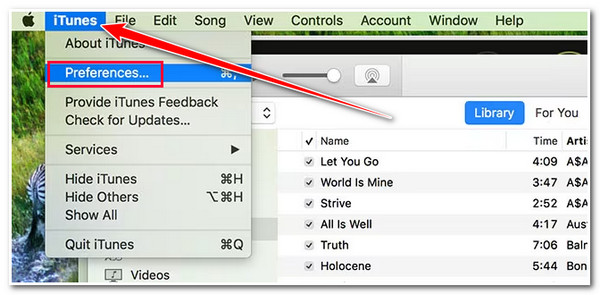
Bước 2.Sau đó, nhấp vào tab “Chung” rồi nhấp vào nút thả xuống Cài đặt nhập. Chọn tùy chọn “Bộ mã hóa MP3” và nhấp vào nút “OK”.
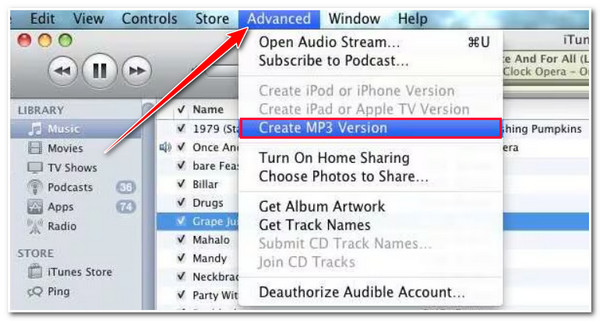
Bước 3.Cuối cùng, nhấp vào tab “Nâng cao” và chọn tùy chọn “Tạo phiên bản MP3”. Sau đó, quá trình tạo phiên bản MIDI sang MP3 sẽ bắt đầu.
Sử dụng GarageBand để chuyển đổi MIDI sang MP3 trên máy Mac
Ngoài việc sử dụng iTunes, bạn cũng có thể sử dụng GarageBand làm công cụ chuyển đổi MIDI sang MP3. GarageBand là môi trường sáng tạo âm nhạc được trang bị đầy đủ cung cấp nhiều tính năng chỉnh sửa khác nhau. Nó hỗ trợ một thư viện nhạc cụ, cài đặt trước cho guitar, giọng nói, v.v. Ngoài ra, nó còn có khả năng chuyển đổi MIDI sang MP3!
Bước 1.Chạy GarageBand trên máy Mac của bạn. Sau đó, điều hướng đến tệp MIDI mà bạn muốn chuyển đổi, nhấp chuột phải và chọn “Mở bằng” GarageBand.
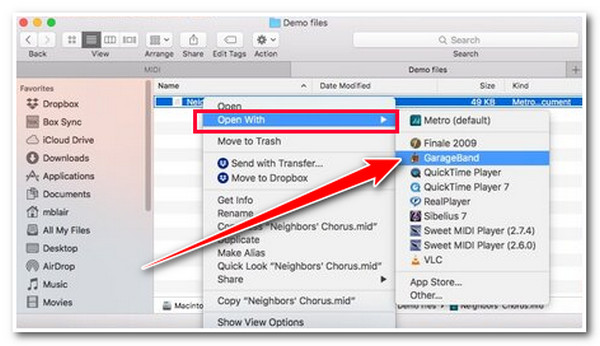
Bước 2.Khi bạn đã nhập thành công tệp MIDI, hãy nhấp vào nút “Chia sẻ” ở phía trên bên phải và chọn tùy chọn “Xuất bài hát sang đĩa”.
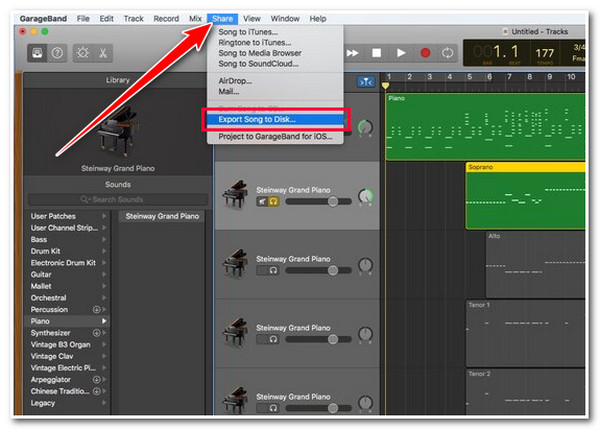
Bước 3.Sau đó, nhấp vào nút radio “MP3” để chuyển đổi MIDI sang MP3. Sau đó, nhấp vào nút thả xuống “Chất lượng” và chọn tùy chọn “Chất lượng cao nhất”.
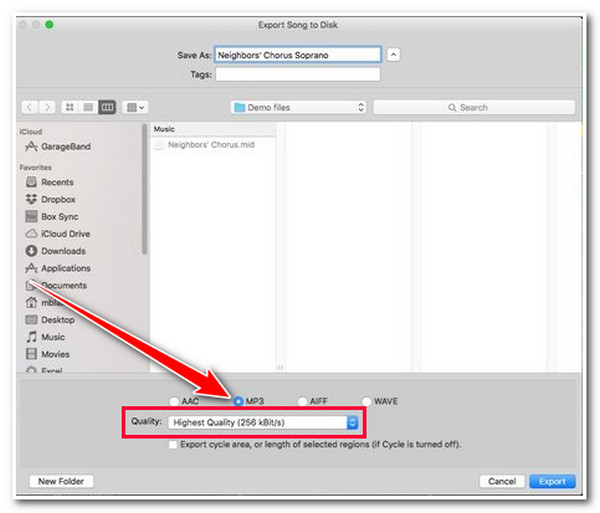
Bước 4.Cuối cùng, nhấp vào nút “Xuất” để bắt đầu quá trình chuyển đổi MIDI sang MP3. Và thế là xong! Đó là cách bạn xuất tệp GarageBand sang MP3.
5 cách trực tuyến khác để chuyển đổi MIDI sang MP4
Ngoài các bộ chuyển đổi MIDI sang MP4 có thể tải xuống ở trên, bạn cũng có thể sử dụng các công cụ trực tuyến cung cấp dịch vụ chuyển đổi tương tự. Trong phần này, bạn sẽ thấy năm trong số chúng, mỗi cái có cách chuyển đổi MIDI sang MP3 riêng. Vì vậy, không cần phải đắn đo thêm nữa, hãy bắt đầu khám phá từng cái và chọn cái phù hợp với nhu cầu của bạn.
1. Zamzar
Công cụ trực tuyến đầu tiên để chuyển đổi MIDI sang MP4 là Zamzar. Công cụ trực tuyến này cung cấp một quá trình chuyển đổi đơn giản. Tuy nhiên, công cụ trực tuyến này có những hạn chế về kích thước tệp. Bạn chỉ được phép nhập tệp MIDI có kích thước tệp tối đa 1 MB.
Bước 1.Truy cập trang web “Zamzar MIDI sang MP3”. Sau đó, nhấp vào nút “Chọn tệp” để nhập tệp MIDI bạn muốn chuyển đổi.
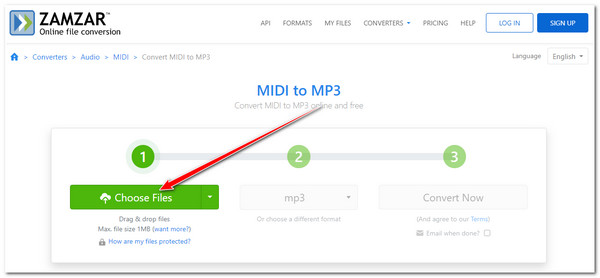
Bước 2.Tiếp theo, “MP3” sẽ tự động được đặt làm định dạng đầu ra; nhấp vào nút “Chuyển đổi ngay” để bắt đầu quá trình chuyển đổi MIDI sang MP3. Sau khi hoàn tất, bạn có thể tải xuống đầu ra.
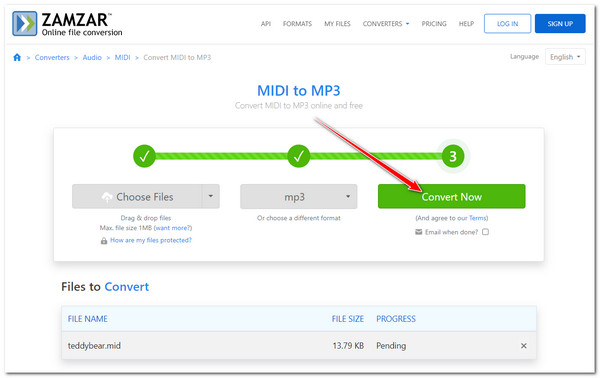
2. Bộ chuyển đổi M
Một công cụ chuyển đổi âm thanh MIDI sang MP3 trực tuyến khác mà bạn có thể sử dụng là MConverter. Nó cung cấp một cách chuyển đổi đơn giản và nhanh chóng để chuyển đổi đồng thời hàng loạt tệp MIDI. Mặc dù hỗ trợ các tệp MIDI lớn nhưng trình chuyển đổi MIDI sang MP3 này luôn xuất hiện những quảng cáo đáng ngờ và khó chịu.
Bước 1.Truy cập trang web “MConverter” trên máy tính của bạn. Sau đó kéo thả file MIDI vào giao diện của công cụ. Sau đó, chọn định dạng “MP3”.
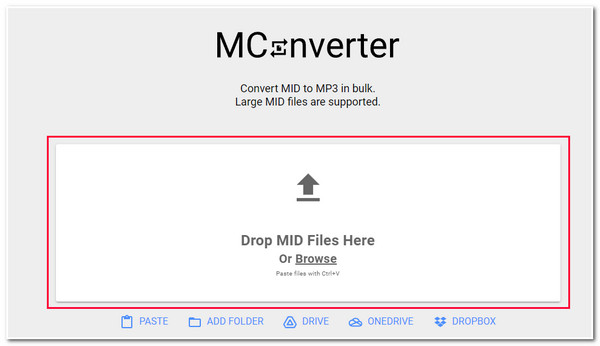
Bước 2.Cuối cùng đợi công cụ hoàn tất quá trình chuyển đổi MIDI sang MP3. Sau khi thực hiện xong, đầu ra sẽ tự động tải xuống và lưu trên máy tính của bạn.
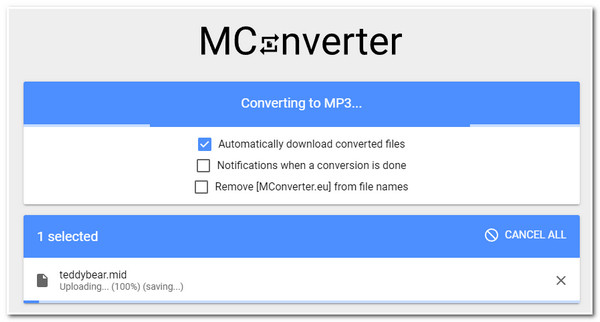
3. FreeConvert
Bạn cũng nên thử sử dụng FreeConvert làm công cụ chuyển đổi MIDI sang MP3 trực tuyến. Nó cho phép bạn nhập tệp MIDI có dung lượng tối đa 1GB. Nó cũng hỗ trợ các tùy chọn nâng cao cho phép bạn điều chỉnh codec, âm lượng và độ dài của âm thanh cũng như thêm hiệu ứng. Đáng buồn thay, FreeConvert tương đối chậm so với các công cụ chuyển đổi MIDI sang MP3 khác.
Bước 1.Truy cập trang web chính thức “FreeConvert Audio Converter”. Sau đó nhấn vào nút “Choose Files” để đưa file MIDI vào giao diện của công cụ.
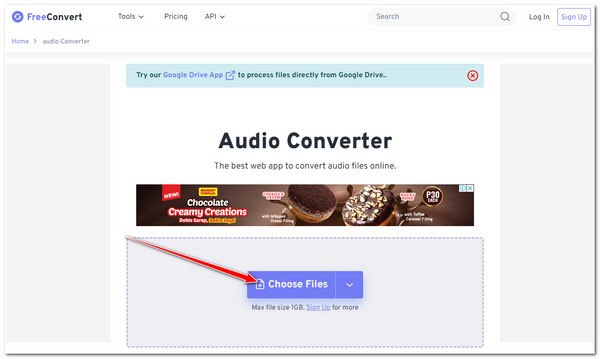
Bước 2.Sau đó, nhấp vào nút thả xuống “Đầu ra:” và chọn định dạng “MP3”. Sau đó, bạn có thể nhấp vào nút “Tùy chọn cài đặt nâng cao” để điều chỉnh đầu ra.
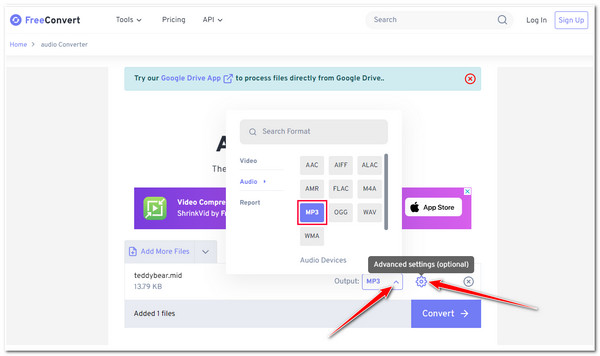
Bước 3.Sau khi hoàn tất, hãy nhấp vào nút “Chuyển đổi” để thay đổi định dạng MIDI của bạn thành MP3. Sau khi quá trình chuyển đổi hoàn tất, bạn có thể tải xuống đầu ra ngay lập tức.
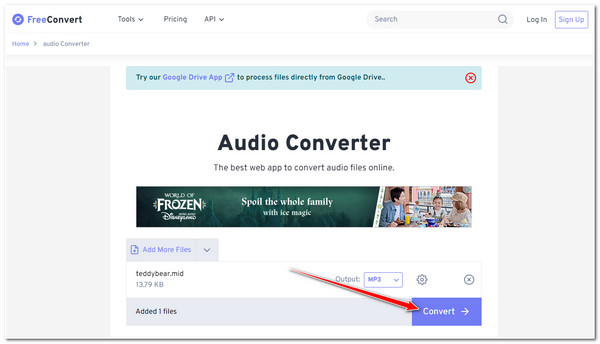
4. Chuyển đổi âm thanh
Một công cụ trực tuyến khác mà bạn có thể sử dụng để chuyển đổi MIDI sang MP3 hoặc MP3 sang MIDI là Chuyển đổi âm thanh. Công cụ này cung cấp giao diện người dùng thân thiện với người dùng và quy trình chuyển đổi dễ thực hiện. Hơn nữa, nó cũng được trang bị các tùy chọn tinh chỉnh đầu ra cho phép bạn sửa đổi chất lượng, tốc độ lấy mẫu, kênh, v.v. Tuy nhiên, bộ chuyển đổi MIDI sang MP3 trực tuyến này cũng có quảng cáo.
Bước 1.Tìm kiếm và truy cập trang web chính thức “Audio Convert MIDI to MP3 Converter”. Sau đó, nhấp vào nút “TẢI LÊN .MID” và chọn tệp âm thanh MIDI bạn muốn chuyển đổi.
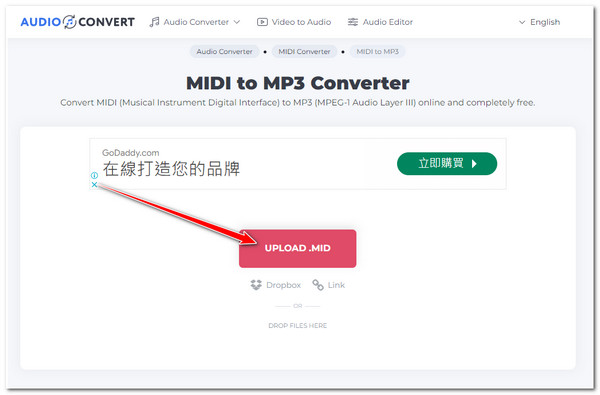
Bước 2.Tiếp theo, nhấp vào nút “Cài đặt” và điều chỉnh các tùy chọn sau. Sau đó, nhấp vào “CHUYỂN ĐỔI” để bắt đầu thao tác chuyển đổi. Cuối cùng, nhấp vào “TẢI XUỐNG” sau khi hoàn tất.
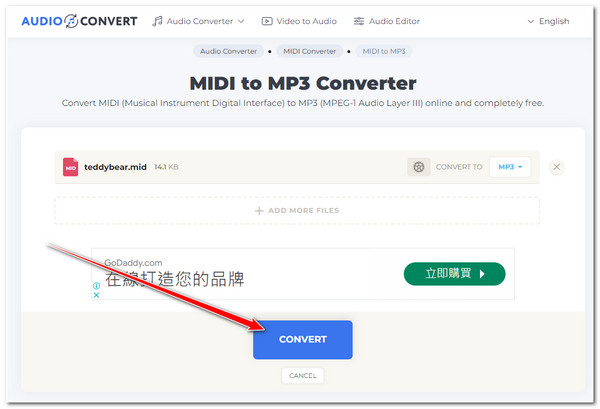
5. Chuyển đổi trực tuyến
Đề xuất công cụ chuyển đổi MIDI sang MP3 trực tuyến cuối cùng là Chuyển đổi trực tuyến. Mặc dù giao diện của công cụ trực tuyến này có thể trông đơn giản nhưng nó đủ để đáp ứng nhu cầu chuyển đổi MIDI sang MP3 của bạn. Nó cũng hỗ trợ quá trình chuyển đổi hàng loạt và các tùy chọn điều chỉnh đầu ra. Dưới đây là các bước đơn giản để bạn chuyển đổi MIDI sang MP3:
Bước 1.Truy cập trang web chính thức “Chuyển đổi MIDI sang MP3 trực tuyến”. Sau đó, kéo và thả tệp “MIDI” vào vùng thả tệp của công cụ.
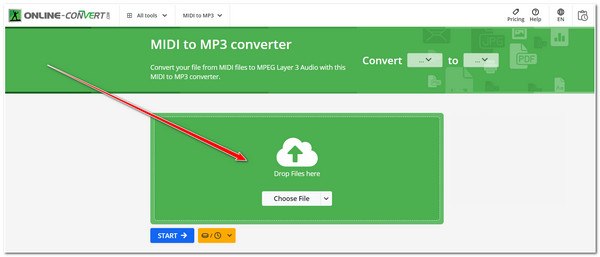
Bước 2.Tiếp theo, bạn có thể điều chỉnh giá trị bitrate, tần số, kênh, v.v. của đầu ra nếu muốn. Sau đó, nhấp vào nút “BẮT ĐẦU” để thay đổi định dạng MIDI của bạn thành MP3.
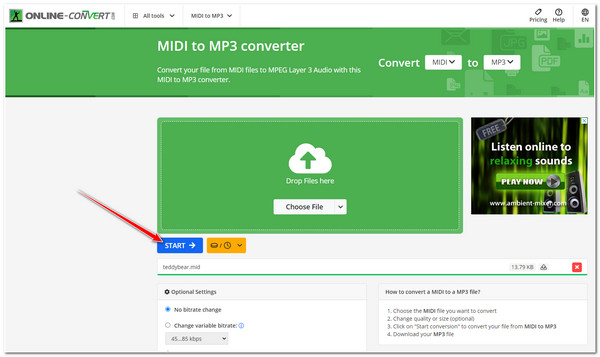
Lời khuyên bổ sung để chỉnh sửa và nâng cao âm thanh MP3 đã chuyển đổi
Nếu bạn đã chuyển đổi MIDI sang MP3 và muốn chỉnh sửa hoặc nâng cao nó, bạn có thể sử dụng AnyRec Video Converter! Công cụ này được trang bị nhiều tính năng chỉnh sửa âm thanh khác nhau cho phép bạn thay đổi và nâng cao âm thanh của mình. Nó hỗ trợ tùy chọn cải thiện âm lượng âm thanh của bạn lên âm lượng 100% và sửa đổi độ trễ của nó. Hơn nữa, nó cũng có thể chuyển đổi các tập tin âm thanh sang MP3, WAV, AAC, FLAC, v.v. với chất lượng âm thanh được cải thiện!

Có khả năng cắt, nén, tăng cường âm thanh sau khi chuyển đổi MIDI sang MP3.
Cải thiện tốc độ bit đầu ra MP3 của bạn lên tới 64kbps và tốc độ mẫu lên 44100 Hz.
Cung cấp nhiều cài đặt cài sẵn cho các thiết bị khác nhau để xuất file MP3.
Đồng thời hỗ trợ FLAC, ALAC, WAV, AAC và nhiều định dạng âm thanh khác để xuất.
100% Bảo mật
100% Bảo mật
FAQs
-
MIDI có mang lại chất lượng âm thanh cao không?
Không. Bản thân MIDI không có chất lượng âm thanh cao. Các tệp MIDI chỉ chứa hướng dẫn về cách phát chúng trên nhiều thiết bị khác nhau, vì vậy chúng không được kế thừa để có chất lượng âm thanh cao.
-
Việc chuyển đổi MIDI sang MP3 có mang lại đầu ra chất lượng cao không?
Đúng. Việc chuyển đổi MIDI sang MP3 có thể mang lại đầu ra chất lượng cao nhưng điều này sẽ phụ thuộc vào cài đặt chuyển đổi được sử dụng. Đầu ra sẽ có chất lượng âm thanh cao nếu tốc độ mẫu và tốc độ bit của cài đặt chuyển đổi được đặt thành tùy chọn hoặc giá trị cao nhất.
-
MP3 có phải là định dạng âm thanh tốt nhất để chuyển đổi MIDI không?
MP3 sẽ là định dạng tốt nhất để chuyển đổi MIDI nếu bạn nói về khả năng tương thích và kích thước tệp nhỏ. Tuy nhiên, FLAC và WAV sẽ là định dạng đầu ra tốt nhất nếu nói về chất lượng.
-
MConverter có an toàn để sử dụng không?
Đúng. MConverter tuyên bố rằng nó cung cấp dịch vụ chuyển đổi an toàn. Dựa trên trang web chính thức của họ, họ sử dụng các phương pháp mã hóa tiêu chuẩn ngành để truyền tệp của bạn. Hơn thế nữa,
-
Tại sao Zamzar mất nhiều thời gian để tải lên tệp MIDI?
Một lý do khiến Zamzar mất nhiều thời gian để tải tệp MIDI lên là do kết nối Internet chậm. Ngoài ra, Zamzar hiện có thể gặp sự cố kỹ thuật hoặc lưu lượng truy cập cao. Bạn có thể thử chuyển đổi MIDI sang MP3 nhiều lần.
Phần kết luận
Ở đó bạn có nó! Đó là bảy cách đáng tin cậy và đã được thử nghiệm để chuyển đổi MIDI sang MP3. Thông qua chúng, bạn có thể làm cho MIDI của mình có thể phát được trên nhiều nền tảng khác nhau, dễ dàng chỉnh sửa và nhất quán về khả năng tương thích cũng như chất lượng! Giả sử bạn muốn chỉnh sửa và nâng cao đầu ra mà bạn thu được từ quá trình chuyển đổi MIDI sang MP3. Trong trường hợp đó, bạn có thể sử dụng AnyRec Video Converter! Để khám phá thêm về công cụ này, bạn có thể truy cập trang web chính thức của nó, tải xuống và sử dụng nó ngay hôm nay. Bạn cũng có thể chia sẻ nó với bạn bè của bạn!
100% Bảo mật
100% Bảo mật
